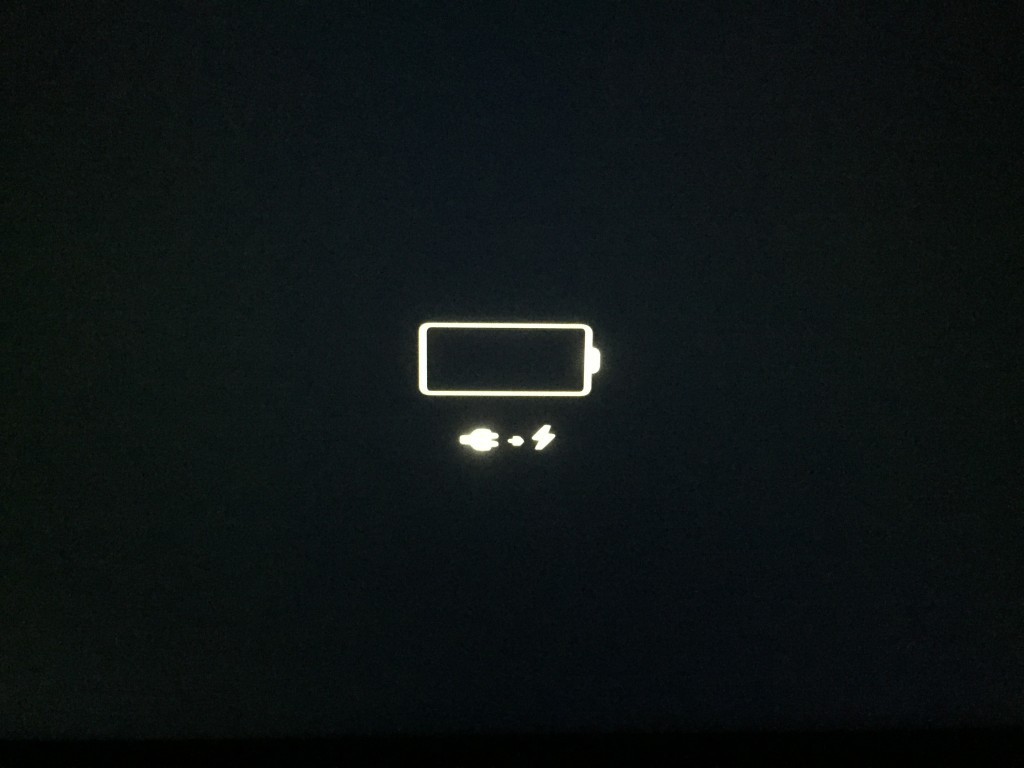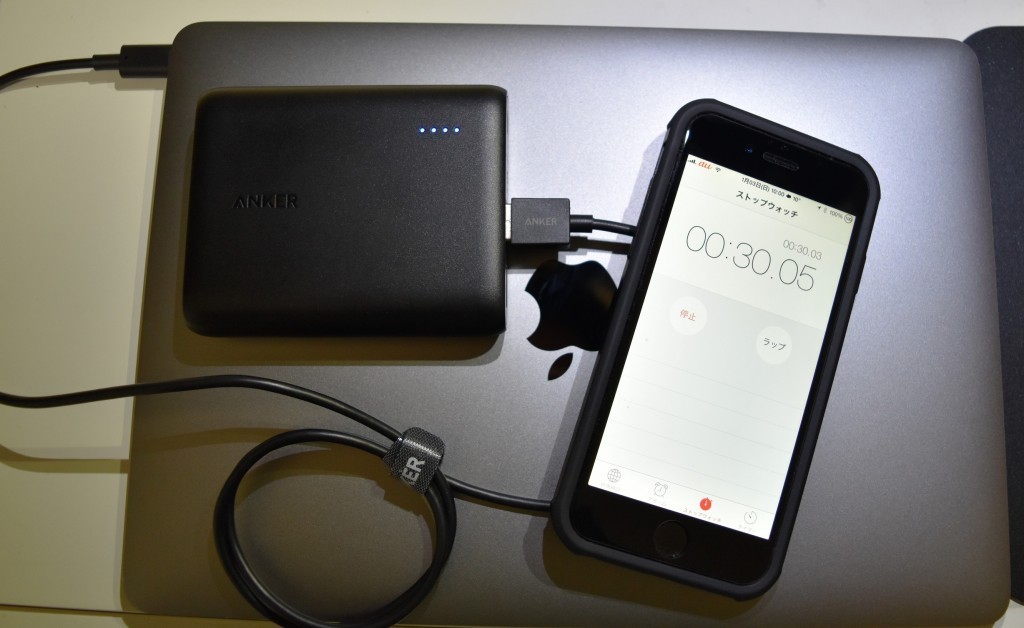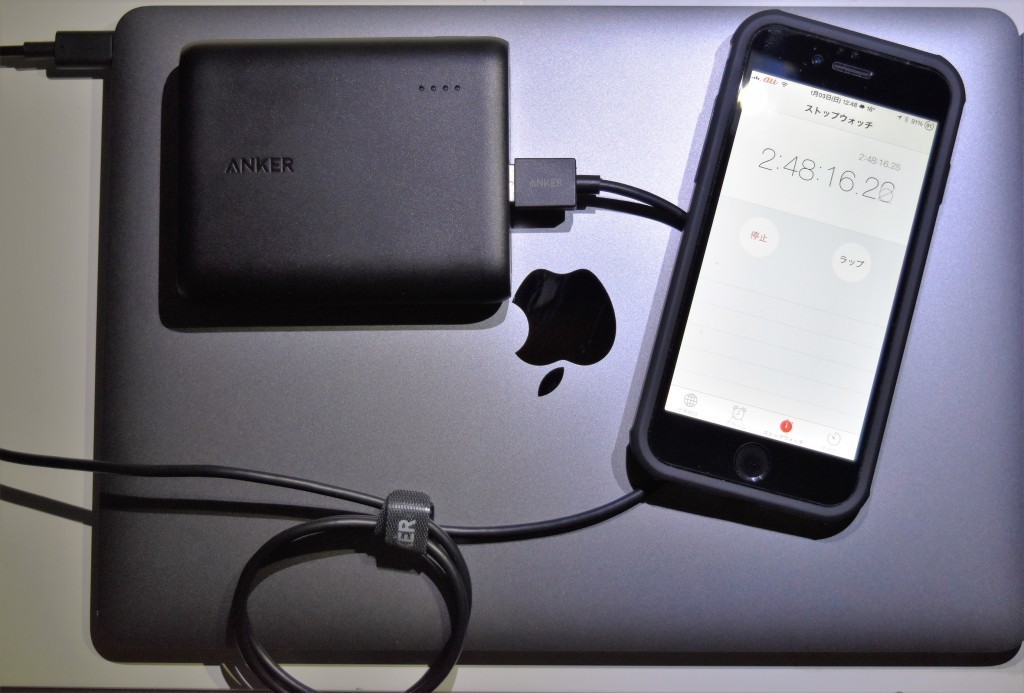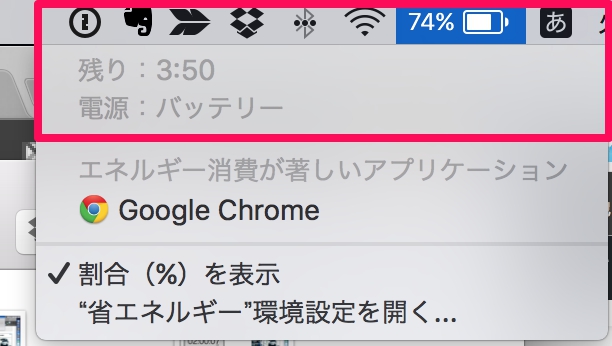検証シリーズ第2回。
前回は、MacBook 12インチ Retinaをフル充電して、どれだけバッテリーが持つか、ということを検証したのだけれど、
今回は、私の使用するAnkerのモバイルバッテリーでどれだけ充電できるのかを試してみたいと思う。
ちなみに今回はちょっと気分的に部長ナビ風物語口調で語ってみたい気分なので、ぜひ最後まで付き合ってほしい!
Anker PowerCore 10400は最高のガジェット
まずは、私の使用するモバイルバッテリーの概要をご説明したい。
売り上げランキング: 57
さらに、商品説明の欄を見ると、
大容量:iPad Airに約1回、Galaxy S6に約2回半、iPhone 6に約4回、その他ほとんどのスマートフォンに複数回の充電が可能です。安全かつ高速にお使いいただくために、2A出力のアダプタでモバイルバッテリー本体を充電を推奨します。
フルスピード充電技術:Anker独自技術PowerIQとVoltageBoostにより、超高速充電を実現。最大3Aのフルスピード充電を可能にします(各ポート毎に最大2.4A)。
安心安全: Ankerのマルチプロテクトシステムにより、長期間安心してお使いいただけます。 向上した携帯性: 片手にも収まるコンパクトサイズ。また丸みを帯びたデザインなので、とても持ちやすく作られています。
パッケージ内容:Anker PowerCore 10400 モバイルバッテリー、Micro USBケーブル、トラベルポーチ、日本語取扱説明書、18ヶ月保証、カスタマーサービス
と記載がある。
そうなのだ。つまりこの製品は元々、スマホやタブレットなどの比較的消費電力の少ない機種の充電を想定したバッテリーなのだ。
Surface3にしろ、MacBook 12インチ Retinaにしろ、これらはパソコンだ。いくらCPUが省電力のAtomやCoreMであろうが、画面は大きく、乗っているOSもiOSなどではなく、パソコン用の「フルOS」だ。
特にMacBookに関しては、MacBook Proまで正式にサポートする「Hyper Juice」なる随分と美味しそうな名前のバッテリーが販売されているらしい。
http://nabi1080.com/review/macaccessory/44192
部長ナビ氏はこれを毎日持ち歩くという。彼のバックパックには、MacBookPro 15inch、iPad Pro、デジタル一眼レフのEOS、そしてこのHyper Juiceが入っている。
私は民間企業に勤めるサラリーマン。悲しいかなバックパックは使えないし、電車通勤なので、毎朝毎夕結構歩くことになる。
そしてこのHyper Juiceは結構な価格と重量だ。
とても俺には真似できない。ああ無理だ。
だからと言って、モバイルバッテリーを想定外の使い方をして上手くいかない、期待通りの数字が出ないというのはワガママというもの。そんなに期待してはいけない。それは無い物ねだりだ。胸にそっと仕舞っておくのが傷つきやすいおっさんに於ける生きる知恵だ。
しかーし!
悲しいかな、Surface3には充電端子として「MicroUSB」が、MacBook 12インチ Retinaには「USB-C」が搭載されている。
「MicroUSB」「USB-C」・・・ああ、USBという文字が私の心を掴んで離さない。
俺の持っているモバイルバッテリーにもUSB端子が二つ並んでいる。それらは口を開けて、ケーブルを挿してもらえるのを今か今かと待ち構えているのだ。
私はもっと彼らに高みを目指して欲しいと思った。ある程度の失望は覚悟の上だ。それを補って余りあるトレードオフになると信じたい。
私は、MacBook 12インチ Retinaを手元に引き寄せ、電源を入れた。そして、ついこの間購入した「Anker製USB-USB-C変換ケーブル」をスッとInateckケースのポケットから取り出した。
売り上げランキング: 3,492
Inateck The New Macbook 12インチスリーブケース 12インチウルトラブック/ネットブック用 プロテクターケース [カラー: ダークグレー]
売り上げランキング: 10,032
「残量ゼロ」から電源オフ状態でどこまで充電できるのか!
前回の検証で、バッテリーがカラッカラになるまで使ったので、現時点ではパソコンの起動すらできない状態だ。電源ケーブルを繋いでくれと最後の力を振り絞って、まるでダイイングメッセージのようにアイコンが表示される。
当然ながら、モバイルバッテリーはフル充電の状態になっている。
バッテリーの残量を示す青いLEDは4つとも点灯。そして、これをパソコンに繋いだ後、このインジケーターが全て消灯するまでにどのくらいの時間を要するのか、つまりはモバイルバッテリーが力尽きるまでの時間を計ってみたい。
充電開始
さあ、ケーブルを接続すると自動的に充電開始だ。青いLEDが一斉に光り出す。
まるで箱根駅伝でタスキを受け取った走者のように、元気よくこの黒いケーブルの中に思いっきりそのパワーを注入しているに違いない。
そして、待つ。
待たねばならぬ。
今は検証中の身の上、間違ってもパソコンを使用してはならぬ。
にも関わらず、いつ充電が終わるかわからないので、トゥーランドットの「誰も寝てはならぬ」状態でひたすら耐えるのだ。
そして・・・
充電完了
充電開始後、2時間48分でモバイルバッテリーのLEDが全て消灯した。そう、彼は全てを出し尽くして、タスキをつないだのだ。(なんのこっちゃ)
PowerCore 10400で74%まで充電可能という結果に
さあ、気になる充電容量だが、
電源オフの状態で充電した環境ではあったが、なんと74%と3/4まで回復させることができたのだった。
さて、次回はおそらく最終回、MacBook 12インチ Retinaを使用しながら、モバイルバッテリーでどこまで充電ができるのか!それは多少の延命措置でしかないのか!!やっぱりHyperJuiceを手に入れるしかないのか!!!
乞うご期待!!!



![Inateck The New Macbook 12インチスリーブケース 12インチウルトラブック/ネットブック用 プロテクターケース [カラー: ダークグレー]](http://ecx.images-amazon.com/images/I/51CVYkpfTpL._SL160_.jpg)